4.2: Der Anfang der Geschichte
| Autoren: | |
| Publikation: | 21.9.2016 |
| Lernstufe: | 2 |
| Übersicht: | Die Schüler:innen programmieren das erste Kapitel von Malaikas Geschichte. Dabei lernen sie neue Funktionen von Scratch Junior kennen: eine Figur löschen, eine neue Figur hochladen, ein Bühnenbild auswählen. |
| Wortschatz: | Befehl/Anweisung, Ereignis |
| Dauer: | 45 Minuten |
| Material: |
Für die Klasse:
|
| Herkunft: | La main à la pâte, Paris |
Ausgangssituation
Die Schüler:innen fassen noch einmal die Geschichte von Malaika zusammen. Sie ist auf der Spitze eines Berges aufgewacht, den Berg hinabgestiegen und schließlich auf einer Lichtung angekommen. Ihr ist es gelungen, die geheime Nachricht zu entschlüsseln, die in die Rinde eines Baumstamms geritzt war: Sie soll dem Fluss bis zum Meer folgen und am Meeresgrund nach einem Schatz suchen. Heute sollen die Schüler:innen die Episode erzählen, wie Malaika auf die Lichtung kommt und sich entschließt, dem Fluss bis zum Meer zu folgen.
Eine Figur und ein Bühnenbild auswählen (in Zweiergruppen)
Die Schüler:innen ersetzen zunächst die Katze durch eine Figur, die Malaika darstellt. Außerdem wählen sie ein Bühnenbild aus, das den jetzigen hellgrauen Hintergrund ersetzen soll. Es gibt in der Galerie ein Bühnenbild mit einer Lichtung und einem Fluss. Anschließend platzieren sie Malaika an das Ufer des Flusses (in die Nähe des orangenen Schmetterlings) und ziehen Anweisungen in den Programmierbereich, um Malaika dem Fluss nach rechts unten folgen zu lassen (die Fließrichtung ist durch das Gefälle gegeben). Da sie erst "schräg" nach unten rechts laufen muss, wird man sie einen "treppenförmigen" Weg laufen lassen: ein Schritt nach unten, ein Schritt nach rechts usw. Zum Schluss läuft sie noch ein paar Schritte nach rechts.
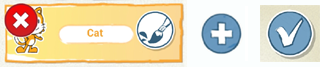
Abb. 1: Befehle "löschen", "hinzufügen" und "OK/speichern"
Nach einigen Minuten kommt ein:e Schüler:in an die Tafel, um den ersten Teil der Aufgabe vorzuführen: Die Katzenfigur wird gelöscht, wenn man lange auf das Rechteck mit der Katze drückt (oben links, wo alle Figuren aufgelistet sind – bisher nur die Figur Cat). Es erscheint dann ein weißes Kreuz auf rotem Hintergrund (Abb. 1, links), auf das man tippen kann.
Um eine neue Figur auszuwählen, müssen die Schüler:innen auf das Pluszeichen tippen (Abb. 1, Mitte). Es erscheint eine Seite mit zahlreichen Figuren. Die Schüler:innen wählen eine Figur aus und bestätigen ihre Auswahl, indem sie auf das Häkchen (OK/speichern-Icon) oben rechts tippen (Abb. 1, rechts).

Abb. 2: Der Scratch-Bildschirm wird an die Tafel projiziert.
Kommt eine Gruppe nicht so recht weiter, zeigen ihr Schüler:innen aus anderen Gruppen, was sie herausgefunden haben.
- Für ein neues Bühnenbild muss man auf das Bühnenbild-Icon tippen (Abb. 3, links). Es erscheint, wie bei den Figuren, eine neue Seite mit Zahlreichen Bühnenbildern. Die Schüler:innen wählen ein Bühnenbild aus und bestätigen ihre Auswahl durch Tippen auf das Häkchen.
- Die Figur kann man mit dem Finger dorthin ziehen, wo man sie
auf dem Bühnenbild haben möchte.
Das ist dann auch die Position, zu der die Figur zurückkehrt, wenn
man auf das Icon "Kehre zur Anfangsposition zurück" tippt
(Abb. 3, rechts).
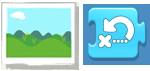
Abb. 3: Icons zur Auswahl eines neuen Bühnenbilds und für den Befehl "Kehre zur Anfangsposition zurück"
-
Damit Malaika dem Fluss folgt, muss man mehrere Bewegungsanweisungen
kombinieren. Je nach Auswahl der Figur, ihrer Größe und ihrer
Anfangsposition, wird der Anweisungsblock leicht anders aussehen.
Nehmen wir an, die ausgewählte Figur sei ein "child"
oder ein "teen" (die Bezeichnung erscheint,
wenn man in der Figurengalerie auf eine Figur tippt), die
in dem Kästchen "Reihe 10 / Spalte 11" startet. Dann sähe der
Anweisungsblock aus wie in Abb. 5
dargestellt.
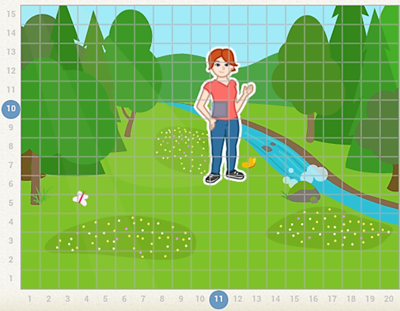
Abb. 4: Anfangsposition in Reihe 10 / Spalte 11

Abb. 5: Anweisungssequenz, um Malaika den Fluss entlanglaufen zu lassen
Die Anweisungssequenz lässt sich etwas vereinfachen (Abb. 6). In der nächsten Unterrichtsstunde erfahren die Schüler:innen, wie man diese Anweisungssequenz sogar noch platzsparender schreiben kann.

Abb. 6: Die gleiche Anweisungssequenz – kürzer gefasst
Der Lehrer erklärt erneut, wie man ein Programm (eine Datei) speichert, und bittet die Schüler:innen wieder einen ganz einfachen Namen einzugeben, zum Beispiel "AG1" für "Schülergruppe A, Geschichte von Malaika, erstes Programm".
Pädagogische Anmerkungen
- Wenn einige Schüler:innen die Schleifen im orangefarbenen Bereich entdecken, kann der Lehrer ihnen verraten, dass diese (sehr nützlichen) Befehle in der nächsten Unterrichtsstunde zum Einsatz kommen werden.
- Damit die Schüler:innen nicht das Hauptziel aus den Augen verlieren – das Programmieren lernen – raten wir, mit den Figuren und den Bühnenbildern aus der Figuren- und Bühnenbildgalerie von Scratch Junior zu arbeiten, anstatt die Schüler:innen selbst Figuren und Bühnenbilder zeichnen zu lassen. Die Geschichte von Malaika haben wir so gewählt, dass man in der Galerie passende Figuren und Bühnenbilder findet. Als Erweiterung, zum Beispiel im Rahmen des Kunstunterrichts, kann man jedoch die Schüler:innen eigene Figuren und Bühnenbilder mit dem Zeichentool von Scratch Junior zeichnen lassen.
Zusammenfassung
In dieser Unterrichtsstunde haben die Schüler:innen neue Scratch-Befehle kennengelernt. Sie können die neuen Befehle und Icons im Arbeitsblatt 21 (Startbildschirm von Scratch Junior) in der entsprechenden Farbe ausmalen. Sie notieren sich folgende Begriffe: Figur auswählen, Figurengalerie.
Letzte Aktualisierung: 23.7.2025






